Када организујете апликације на вашем иПхоне-у, иПад-у или Мац-у, коришћење фасцикли може бити веома згодно. Можете саставити сличне апликације или оне које најчешће користите на једном месту. Исто се може рећи и за Аппле ТВ. Можете лако да креирате фасцикле и додате апликације у њих, да их померате, преименујете, па чак и да избришете оне које вам више нису потребне. И функционише слично коришћењу фасцикли на другим Аппле уређајима.
Ево како да радите са фасциклама на Аппле ТВ-у за организованији интерфејс.
За више информација о Аппле ТВ-у:
- Како да гледате своје иПхоне Мемориес филмове на вашем Аппле ТВ-у
- Како контролисати Аппле ТВ без даљинског управљача
- Како да видите текстове песама у Аппле Мусиц-у на иОС-у, Мац-у и Аппле ТВ-у
Садржај
-
Направите фасциклу на Аппле ТВ-у
- Први метод
- Други метод
- Преименујте фасциклу на Аппле ТВ-у
-
Додајте апликације у фасциклу на Аппле ТВ-у
- Први метод
- Други метод
-
Уклоните апликације из фасцикле на Аппле ТВ-у
- Први метод
- Други метод
- Премести фасцикле на Аппле ТВ-у
- Избришите фасцикле на Аппле ТВ-у
-
Нека ваш Аппле ТВ екран буде организован
- Повезани постови:
Направите фасциклу на Аппле ТВ-у
Постоји неколико једноставних начина да направите фасциклу на Аппле ТВ-у.
Први метод
- Изаберите и држите једну апликацију коју желите да додате у нову фасциклу. Ово ће учинити да се апликација помера.
- Драг ту апликацију на другу апликацију коју желите да додате у нову фасциклу.
- Држите прстом док се фасцикла не отвори са обе апликације у њој.
- Издање прстом и једном кликните на додирну таблу да бисте зауставили померање апликације.
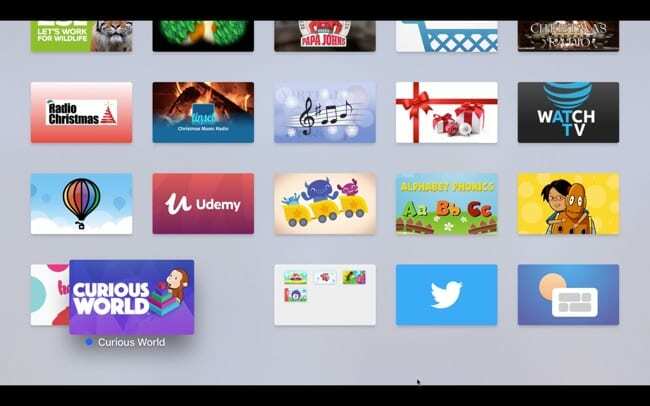
Други метод
- Изаберите и држите прва апликација коју желите да ставите у фасциклу коју креирате користећи Сири Ремоте трацкпад. Опет, ово ће учинити да се апликација тресе.
- притисните Дугме за репродукцију/паузу.
- Кликните Нова фасцикла.
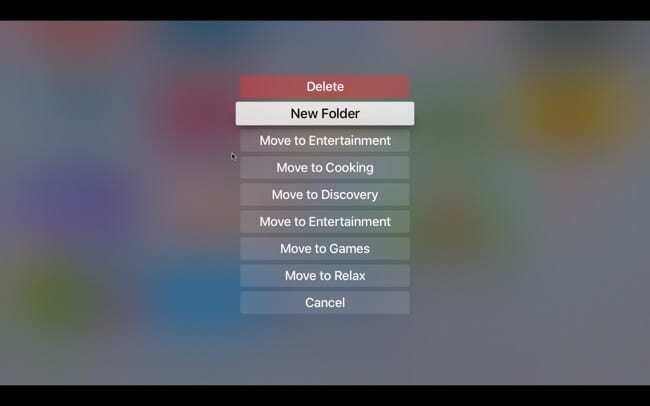
Фасцикла коју сте управо креирали имаће подразумевано име засновано на жанру апликација(а) које сте користили за креирање. Али ово можете лако променити.
Преименујте фасциклу на Аппле ТВ-у
- Са отвореним фолдером који желите да преименујете, провуче до са дна екрана помоћу додирне табле Сири Ремоте.
- Користити дугме за повратак да бисте уклонили слова у тренутном имену. Затим откуцајте име новог фолдера или држите дугме микрофона да бисте га диктирали.
- Када завршите, превуците доле и требало би да се вратите на свој пуни приказ фасцикле.
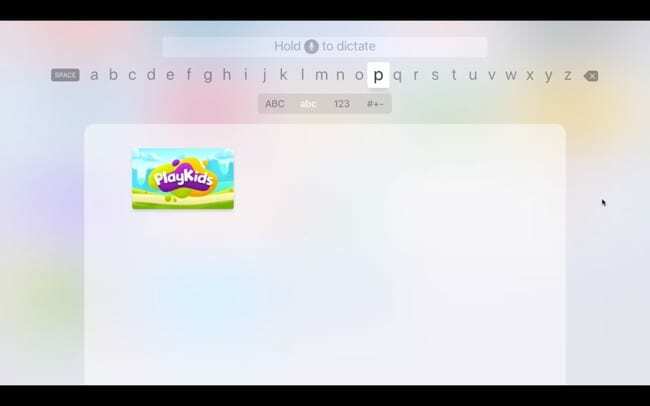
Додајте апликације у фасциклу на Аппле ТВ-у
Имате два различита начина да додате више апликација у своју фасциклу, па користите онај који вам највише одговара.
Први метод
- Изаберите и држите апликација коју желите да додате у постојећу фасциклу користећи Сири Ремоте трацкпад. Ово ће учинити да се апликација помера.
- Померите апликацију помоћу додирне табле на врху фасцикле. Сачекајте неколико секунди да се фасцикла отвори и отпустите прст.
- Кликните једном на додирној плочи да бисте залепили апликацију у фасциклу.
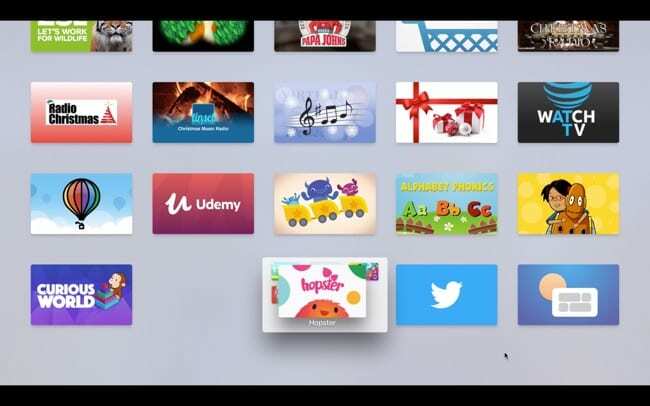
Други метод
- Изаберите и држите апликација коју желите да додате у постојећу фасциклу користећи Сири Ремоте трацкпад. Опет, ово ће учинити да се апликација тресе.
- притисните Дугме за репродукцију/паузу.
- Изаберите фасциклу у коју желите да додате апликацију, као што је Мове то Кидс или Мове то Мусиц.
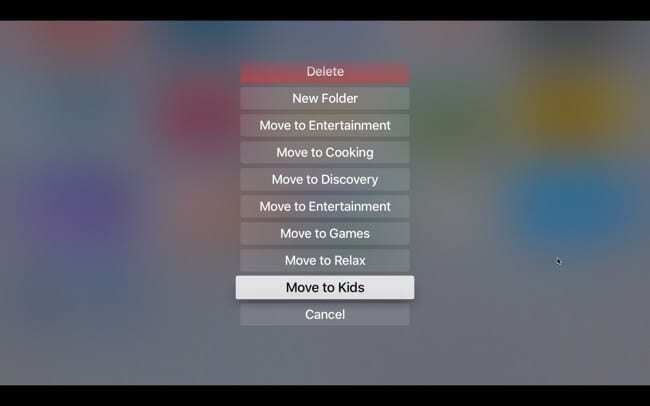
Уклоните апликације из фасцикле на Аппле ТВ-у
Баш као и додавање апликација у фасцикле, имате два различита начина да их уклоните.
Први метод
- Са отвореним фолдером из којег желите да уклоните апликацију, изаберите и држите апликацију помоћу даљинског управљача, баш као што сте учинили да је додате у фасциклу.
- Док држите апликацију, извуците га напоље фасцикле.
- Сачекајте секунду или две, а када се апликација врати на главни екран, отпустите прст.
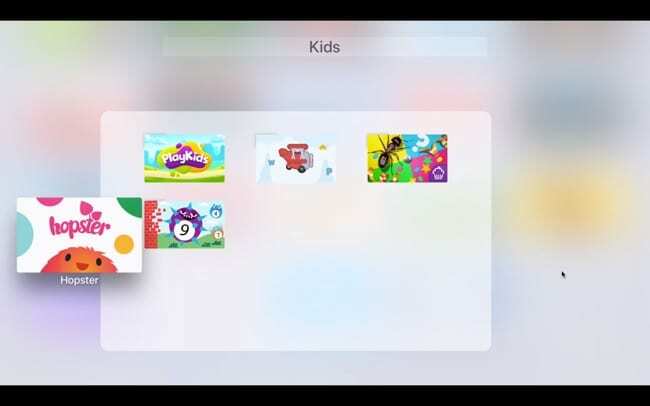
Други метод
- Са отвореним фолдером из којег желите да уклоните апликацију, изаберите и држите апликацију помоћу даљинског управљача док се не потресе.
- притисните Дугме за репродукцију/паузу.
- Изаберите Пређите на почетни екран.

Премести фасцикле на Аппле ТВ-у
- Изаберите и држите фасциклу са додирном таблом, баш као што сте урадили са апликацијама.
- Драг на нову локацију на екрану.
- Издање прстом и онда једном кликните на додирну таблу да залепите фасциклу на место.
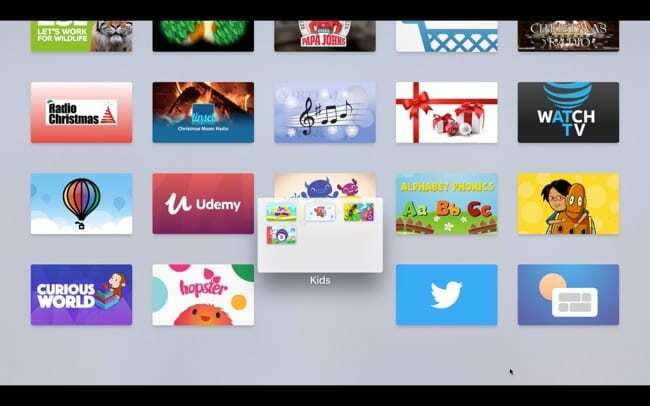
Избришите фасцикле на Аппле ТВ-у
- Отворите фасциклу коју желите да избришете.
- Уклоните све апликације из фасцикле помоћу једног од горњих метода уклањања.
- Када се све апликације уклоне, фасцикла ће нестати.
Нека ваш Аппле ТВ екран буде организован
Коришћење фасцикли је одличан начин да организујете свој Аппле ТВ екран. Не само да вам омета поглед, већ вам може помоћи да пронађете апликације које желите много брже, посебно када их имате много.
Обавестите нас ако одлучите да креирате фасцикле на свом Аппле ТВ-у и да ли вам се то више свиђа.

Санди је радила дуги низ година у ИТ индустрији као менаџер пројекта, менаџер одељења и ПМО вођа. Тада је одлучила да следи свој сан и сада пише о технологији пуно радно време. Сенди држи а Бацхелорс оф Сциенце у информационим технологијама.
Она воли технологију – посебно – сјајне игре и апликације за иОС, софтвер који вам олакшава живот и алате за продуктивност које можете да користите сваки дан, и на послу и у кућном окружењу.
Њени чланци су редовно објављивани на МакеУсеОф, иДовнлоадБлог и многе друге водеће техничке публикације.